Dzięki ogromnemu bogactwu przydatnych informacji dostępnych w Internecie, nie jest niczym niezwykłym, że chcesz zachować kopię niektórych informacji na przyszłość, drukując stronę internetową. Być może trzeba wydrukować instrukcje dotyczące rozwiązania problemu z komputerem, nie każdy ma smartfon lub tablet, aby uzyskać dostęp do Internetu, gdy komputer jest offline.
Drukowanie strony internetowej jest łatwe, przechodząc do menu Opcje i wybierając opcję Drukuj w przeglądarce internetowej (większość przeglądarek używa również Ctrl + P). Jednak problem z prostym drukiem z większości stron internetowych polega na tym, że zawierają one tekst, reklamy, obrazy i układy projektowe. Nie jest to świetne do drukowania, ponieważ musisz marnować dodatkowy atrament i papier, aby wydrukować niepotrzebne rzeczy, których nie musisz czytać offline. Po co drukować coś w rodzaju ogromnej strony Wikipedii, jeśli chcesz tylko wybrane jej części? Jedną z metod jest wklejenie całego tekstu do Notatnika lub Worda, i to działa, ale czasami formatowanie akapitu jest pomieszane i nie jest tak jak w oryginale, który widzisz na stronie. Wokół są usługi online, które pozwalają usunąć części strony, której nie chcesz wydrukować, czyniąc ją bardziej przyjazną dla drukarki, a także oszczędzając papier i atrament. Oto 3 przydatne usługi do optymalizacji stron internetowych, które są lepsze do drukowania, a także opcjonalnie zapisać stronę jako plik PDF.
1. PrintFriendly
PrintFriendly sprawia, że drukowanie stron z Internetu wygląda znacznie lepiej dzięki algorytmowi, który usuwa reklamy, nawigację i wszystkie zbędne informacje na stronie, której nie chcesz drukować. Dzięki temu możesz dalej dostosowywać stronę, aby wyświetlała tylko to, co chcesz wydrukować, usuwając takie rzeczy, jak tytuły, akapity lub wybrane obrazy, których nie potrzebujesz. Jeśli jeszcze tego nie wiesz, PrintRriendly jest tym, czego używa raymond.cc na przycisku Drukuj na pływającym pasku społecznościowym.

Przejdź do strony PrintFriendly, wprowadź adres URL strony, którą chcesz uczynić bardziej przyjazną dla drukarki, i kliknij przycisk Podgląd wydruku. W ciągu kilku sekund zostanie wygenerowana bardziej przyjazna strona. Istnieje kilka opcji zwiększających czytelność, zmieniając rozmiar tekstu między 70% - 130% oraz pole wyboru, aby usunąć wszystkie obrazy ze strony. Jeśli zobaczysz niepotrzebny akapit lub blok tekstu, po prostu najedź na niego myszą, aby podświetlił się na żółto, a następnie kliknij, aby usunąć tekst z podglądu. Wystarczy kliknąć dowolny obraz, aby usunąć go ze strony. Możesz także cofnąć wszelkie zmiany, klikając przycisk Cofnij.
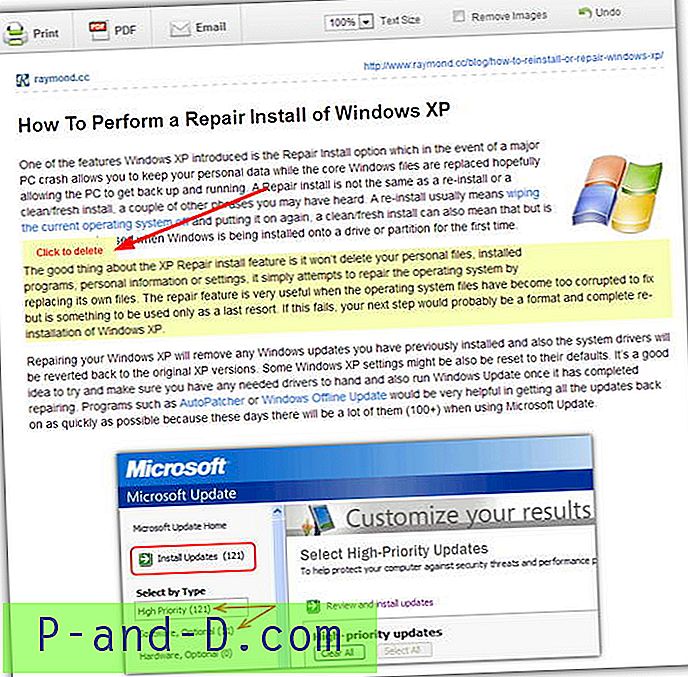
Po zakończeniu możesz albo kliknąć przycisk Drukuj, aby otworzyć okno Drukuj, albo kliknąć przycisk PDF, aby wygenerować plik PDF. Ewentualnie wyślij e-mailem linki do oryginalnego dokumentu i strony PrintFriendly do kogoś innego. Jeśli jesteś właścicielem strony internetowej, możesz także dostosować i dodać przycisk, aby umożliwić odwiedzającym łatwe drukowanie strony internetowej, na której się znajdują, za pośrednictwem PrintFriendly. Na stronie internetowej znajdują się instrukcje dodawania skrótu zakładki do przeglądarki internetowej lub iPada / iPhone'a, który automatycznie załaduje bieżącą stronę internetową do PrintFriendly, gotową do edycji i wydrukowania, użytkownicy Google Chrome mają również możliwość korzystania z oficjalnego rozszerzenia PrintFriendly.
Odwiedź PrintFriendly
Uwaga: jeśli na stronie, którą chcesz wydrukować, brakuje kilku zdjęć, jednym z możliwych problemów jest to, że kilka stron internetowych (w tym ta) używa techniki zwanej „leniwym ładowaniem”. Pomaga to skrócić czas ładowania strony, pobierając i wyświetlając obrazy tylko wtedy, gdy mają się pojawić. Efektem ubocznym jest to, że PrintFriendly nie wyświetla obrazów, chyba że zostały one wyświetlone w przeglądarce. Aby obejść ten problem, nie wpisuj adresu URL w witrynie PrintFriendly, ale załaduj stronę do wydrukowania, przewiń stronę do końca, a następnie użyj bookmarkletu lub rozszerzenia Chrome. Ponieważ wszystkie obrazy zostały załadowane przez przeglądarkę, powinny również pojawić się w PrintFriendly.
2. PrintWhatYouLike
Ta usługa jest podobna do PrintFriendly, ponieważ przed wydrukowaniem strony internetowej pozwala usunąć bloki tekstu lub obrazów, aby była bardziej czytelna, a następnie wydrukować lub zapisać jako plik PDF. Istnieje jednak kilka różnic, między innymi możliwość dodania więcej niż jednej strony do dokumentu, aby można było scalić wiele stron razem, oraz opcja zapisania edytowanego dokumentu z powrotem jako plik HTML.
Wystarczy odwiedzić stronę internetową, wprowadzić adres URL strony i kliknąć przycisk. Po wczytaniu strony natychmiast zauważysz, że PrintWhatYouLike wyświetla całą stronę wraz z paskami bocznymi, przyciskami społecznościowymi, reklamami, nagłówkiem, stopką, tłem itp. I musisz usunąć wszystko ręcznie. Poruszanie myszą spowoduje umieszczenie czerwonego pola wokół wszystkich bloków, które można edytować, kliknięcie jednego z nich daje małe menu, w którym można zaznaczyć, zmienić rozmiar, poszerzyć, usunąć lub odizolować blok. Użycie opcji izolacji na głównym bloku danych spowoduje usunięcie wszystkiego innego, aby szybko pozbyć się wszystkich innych części strony, których nie chcesz.
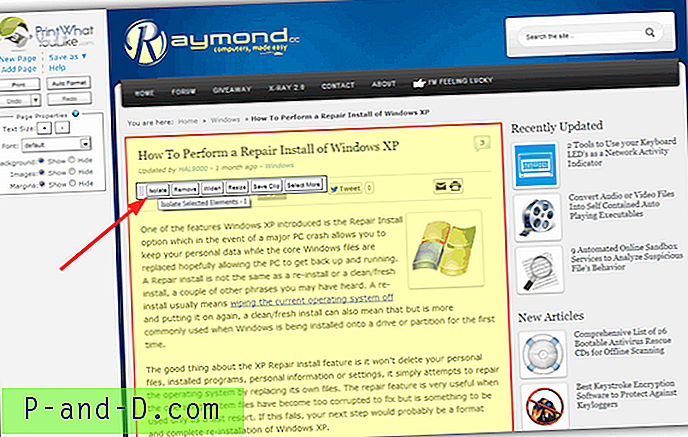
Inne opcje, takie jak rozmiar czcionki, zmiana czcionki na stronie oraz usuwanie tła, obrazów lub marginesów, są dostępne z paska bocznego. Po zakończeniu kliknij opcję Drukuj lub Zapisz jako -> PDF lub HTML. PrintWhatYouLike ma również bookmarklet, który można przeciągnąć do paska zakładek przeglądarki, rozszerzenie Chrome i przycisk Drukuj, który można dodać do własnej witryny.
Odwiedź PrintWhatYouLike
3. Eliminator wydruku
W Print Eliminator otrzymujesz szybką i łatwą bez fanaberii możliwość usuwania bloków tekstu, obrazów lub elementów strony ze strony internetowej, a następnie drukowania. Nie ma dodatkowych opcji zapisywania plików PDF, zmiany rozmiaru tekstu, czcionek itp., Ale po prostu działa z zakładki javascript w przeglądarce.
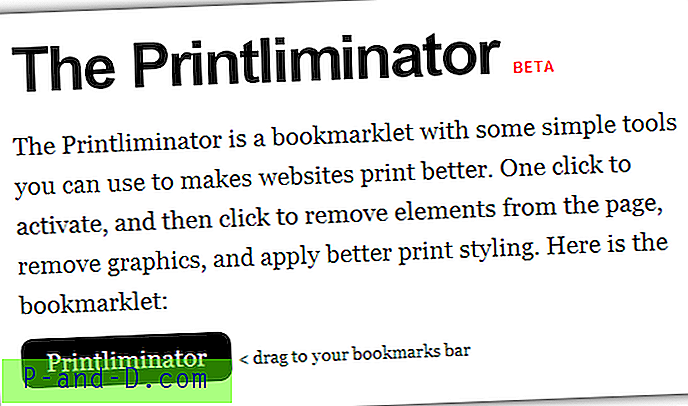
Aby skorzystać z Print Eliminatora, musisz odwiedzić stronę internetową i przeciągnąć czarną ikonę na pasek zakładek. Następnie odwiedź stronę, którą chcesz wydrukować, i kliknij bookmarklet, który załaduje mały pasek narzędzi po prawej stronie. Wybór obszaru do wykluczenia jest podobny do innych usług tutaj i po prostu porusz myszą, która podświetla blok danych czerwonym polem. Kliknij w polu, aby usunąć składnik ze strony.
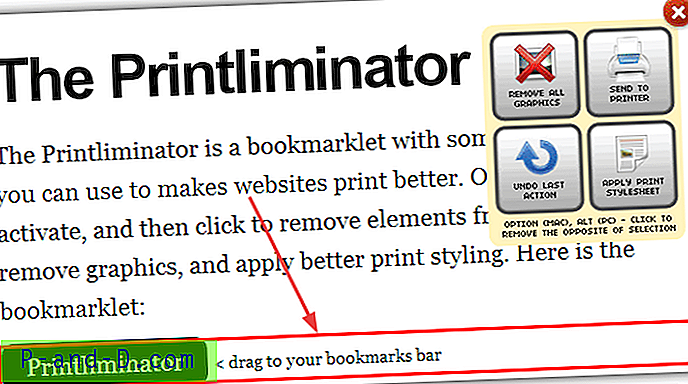
Na pasku narzędzi znajduje się przycisk Usuń całą grafikę, a także opcja zastosowania arkusza stylów specyficznych dla wydruku oraz przycisk cofania ostatniej czynności. Kliknięcie pola i przytrzymanie klawisza Alt spowoduje zachowanie tego pola i usunięcie wszystkich innych elementów na stronie. Po zakończeniu edycji naciśnij Wyślij do drukarki, aby wyświetlić okno dialogowe opcji drukowania w przeglądarce.
Odwiedź Print Eliminator





